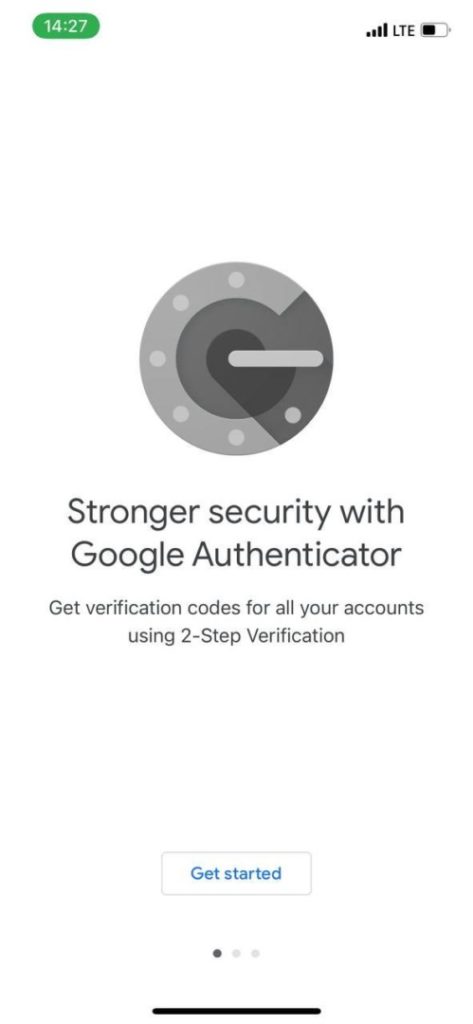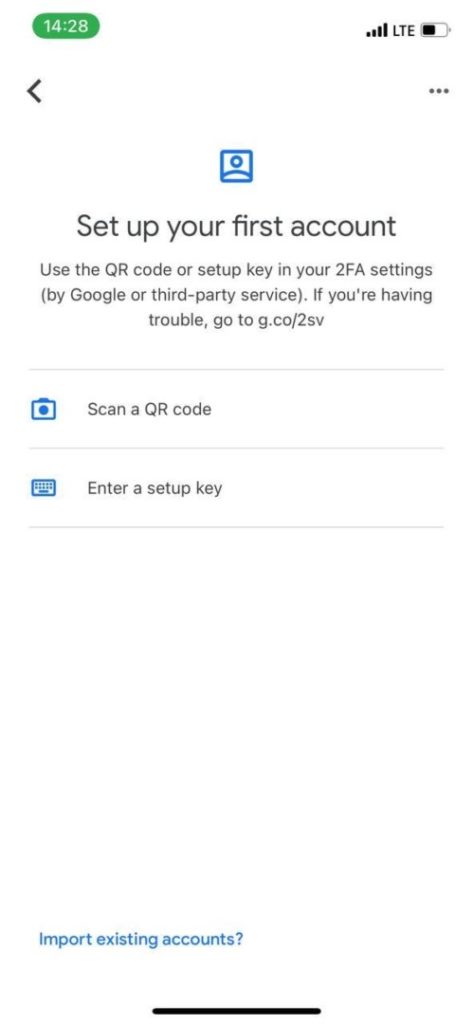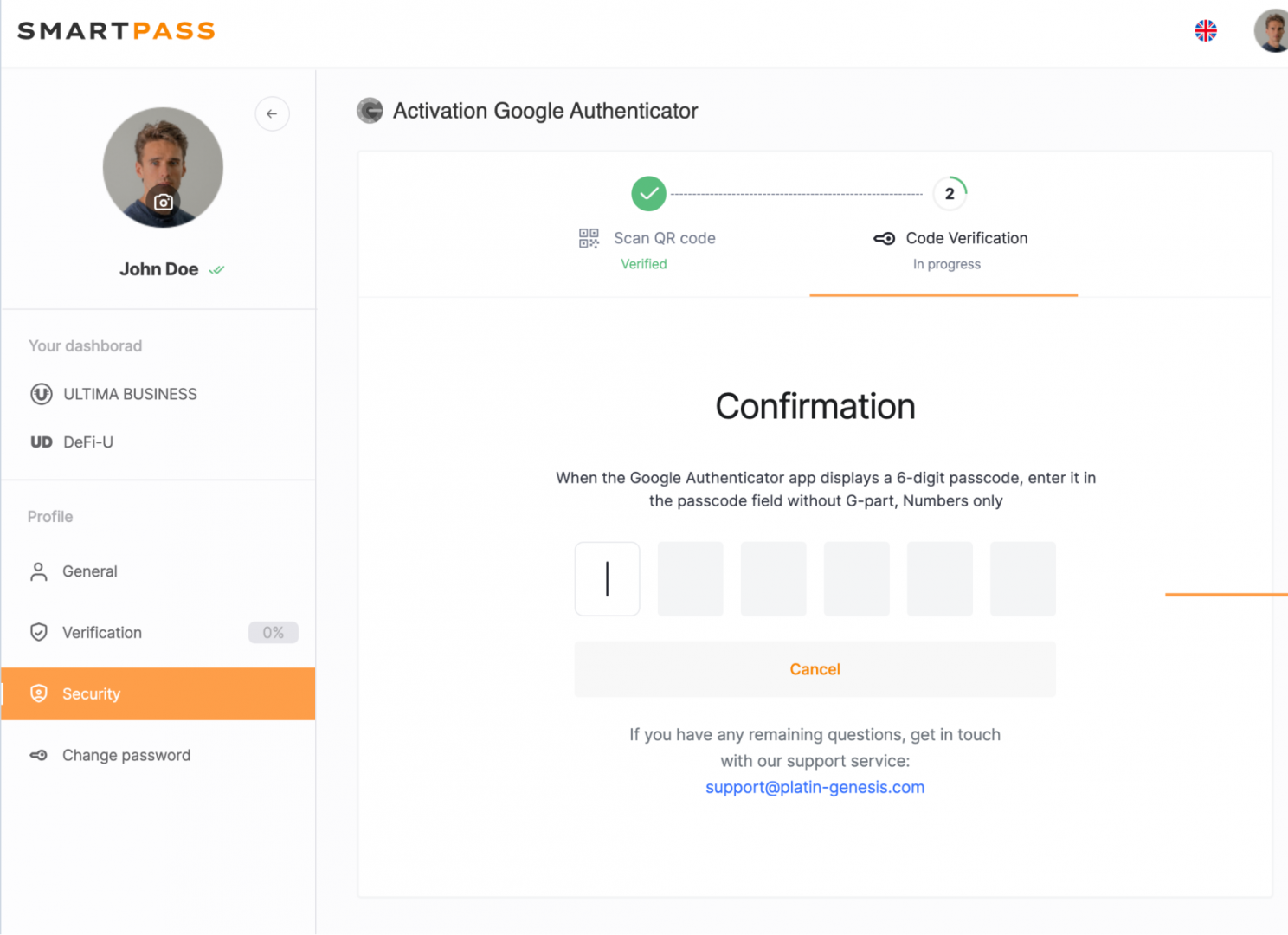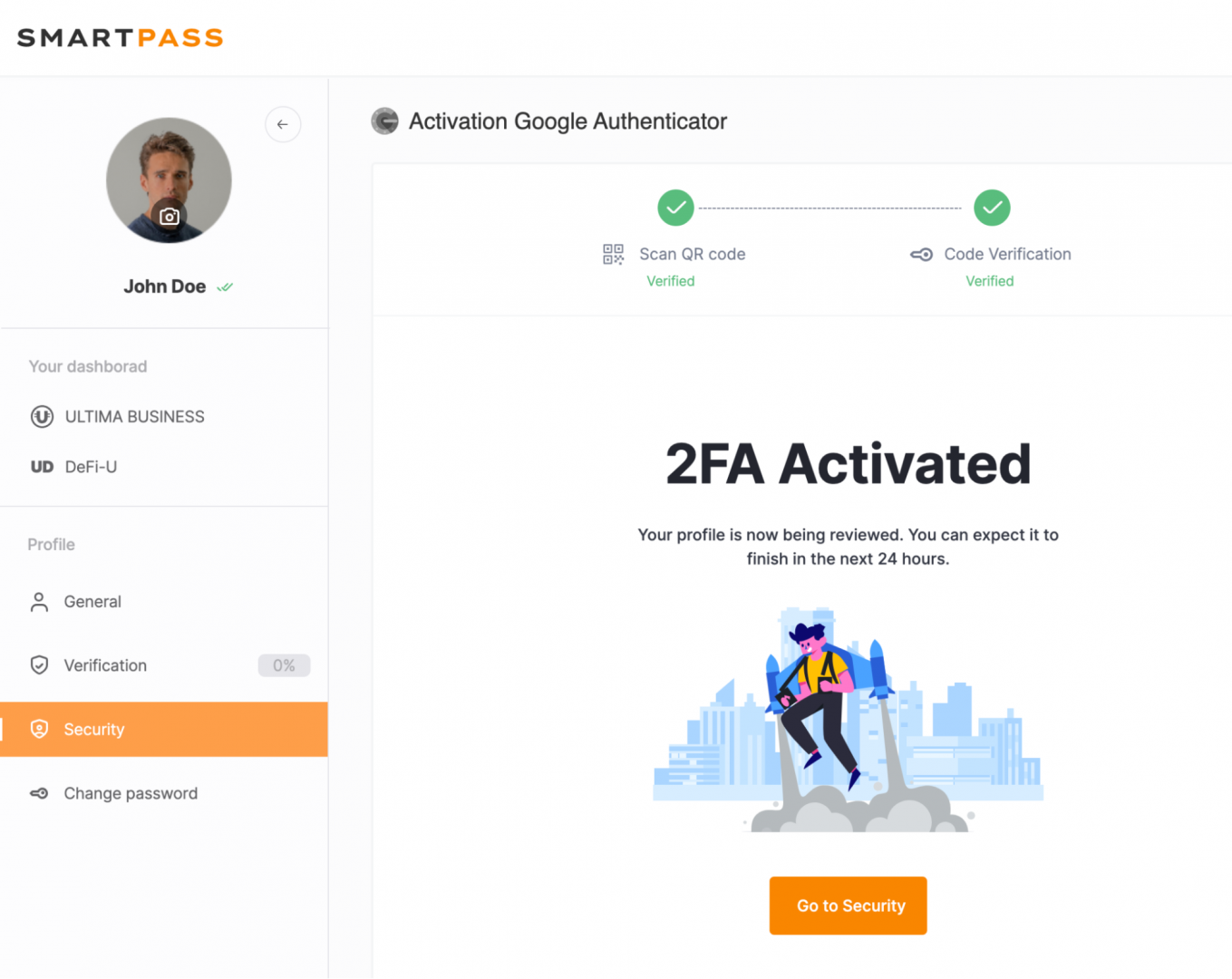Google 2FAは、Smart Passでの2要素認証の主要な方法です。これは、国際的なセキュリティ基準に合致する便利な認証方法です。Google 2FAの設定は、当社の製品でPayout(支払い)を行うための必須条件です。
このガイドでは、Google 2FAを2要素認証の方法として設定する方法について説明します。
では、Smart PassにアクセスしてSecurityセクションに移動してください。
スマートフォンにGoogle Authenticatorアプリをダウンロードしてください。認証アプリケーションを起動するために、モバイルアプリケーションを使用して画面右側のQRコードをスキャンする必要があります。アプリにアクセスし、最初の画面でGet startedというボタンを押してください。
次に、表示されるウィンドウでScan a QR codeを選択してください。
アクティベーションページのQRコードをスキャンし、Continueというボタンを押してください:

この後、Google Authenticatorアプリには、常に更新される一時パスワードが表示されます。コードの右側には、コードの有効期限を示すタイマーが円グラフの形で表示されます。
2FAの確認ページで一時パスワードを入力してください。
QRコードへのアクセスはあなただけが持っていることに注意してください。他の人には表示や送信しないでください。Googleを介した2要素認証を無効にする必要がある場合(例えば、スマートフォンの変更時)、当社のサポートにお問い合わせください。
Google 2FAの設定を先延ばしにしないことをお勧めします。Ultimaの製品を使用する際には、これが直接安全性に関わるからです!